このページでは、RAID1ボード「E2SS-32R2」のRAID管理アプリ「iRAID」のインストール手順を説明します。
<RAID管理アプリ「iRAID」の動作が不安定になった場合>
アプリの動作が不安定になったときには、アプリを再インストールすることで改善される場合があります。 再インストールは、(1)アンインストール (2)インストールの順番で行います。

制限事項
RAID管理アプリ「iRAID」は、初回Windowsのセットアップで作成したアカウント(管理者)でのみ使用可能です。セットアップ完了後に追加したアカウントでは使用することができません。
RAID管理アプリ「iRAID」の再インストール用データのバックアップ
RAID管理アプリ「iRAID」の再インストール用データはCドライブ内に収録されています。
リカバリーメディアからWindowsを再インストールしたり、万一SSDに不具合が発生した場合には、データは削除されます。
あらかじめバックアップを行っておくことをおすすめします。詳細は下記をご覧ください。
※バックアップ方法は、お使いの製品によって異なります。

インストール手順

初回Windowsのセットアップで作成したアカウント(管理者)でサインインした状態でインストールを行ってください。
※画面デザインは異なる場合があります。
バックアップツールからインストールする場合
1 [スタート]-[EPSON DIRECT]-[バックアップツール]をクリックします。
※[バックアップツール]の表示が無い場合は、「Cドライブのデータからインストールする場合」を参照ください。
2 「ユーザー アカウント制御」画面が表示された場合は、[はい]をクリックします。
3 バックアップツールが起動したら、[インストール]をクリックします。
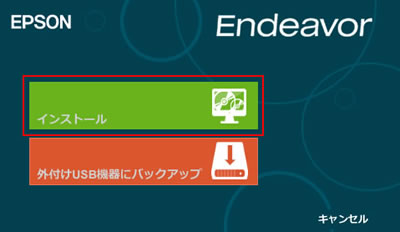
4 「バックアップツール」画面が表示されるので、[iRAID]を選択して[インストール]をクリックします。
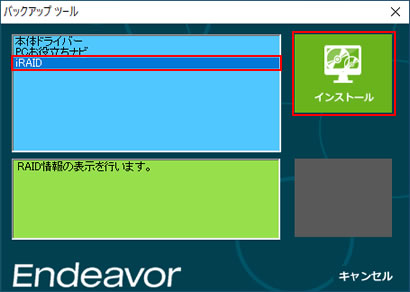
5 「Welcome to iRAID_ExSS Setup」と表示されるので、[Next]をクリックします。
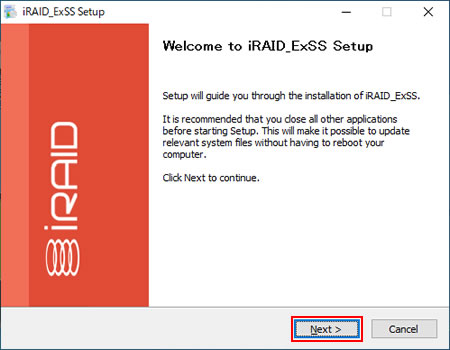
6 「Choose Install Location」と表示されるので、[Install]をクリックします。
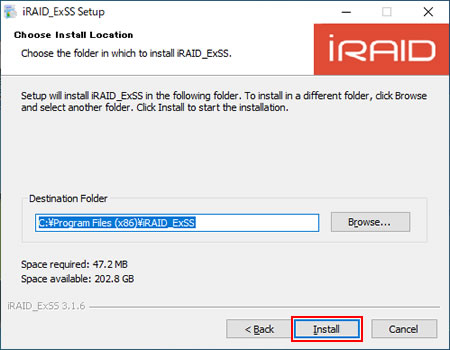
7 しばらくすると、「Click Finish to close Setup.」と表示されるので、[Finish]をクリックします。
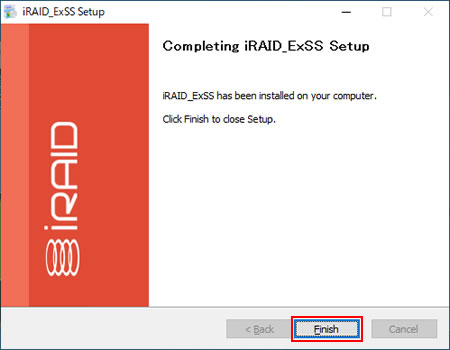
8 開いているすべての画面を閉じて、Windowsを再起動します。
Windowsが起動したら、RAID管理アプリ「iRAID」のインストールは完了です。
 このページの先頭へ
このページの先頭へ
Cドライブ内のデータからインストールする場合
1 タスクバーの「エクスプローラー」アイコン をクリックします。
をクリックします。
2 「エクスプローラ」画面が表示されるので、以下のいずれかの手順を実行して隠しファイルを表示します。
※再インストール用データの誤消去を防ぐため、再インストール完了後に隠しファイルの設定は元に戻してください。
<Windows 10の場合>
2-1 「表示」タブ-[隠しファイル]にチェックを付けます。
<Windows 11の場合>
2-1 [表示]-[表示]-[隠しファイル]をクリックします。
クリックすると[隠しファイル]の左側にチェックマークが表示されます (もう一度クリックするとチェックが外れます)。
3 「PC」-「Windows(C:)」-「ProgramData」-「EPSON DIRECT」-「Backup Tool」-「iRAID」フォルダーをダブルクリックし、以下のいずれかの手順を実行します。
<「iRAID」フォルダー内に「iraid-ss-X.X.X-setup(.exe)」がある場合>
3-1 「iraid-ss-X.X.X-setup(.exe)」をダブルクリックします。
3-2 「ユーザー アカウント制御」画面が表示された場合は、[はい]をクリックします。
<「iRAID」フォルダー内に「EPSONInst(.exe)」がある場合>
3-1 「EPSONInst(.exe)」をダブルクリックします。
3-2 「ユーザー アカウント制御」画面が表示された場合は、[はい]をクリックします。
3-3 「iRAIDのインストール」画面が表示されるので、[iRAID]をクリックします。
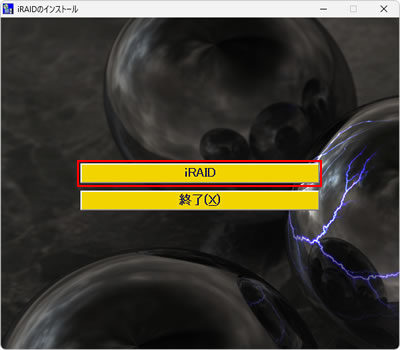
4 「Welcome to iRAID_ExSS Setup」と表示されるので、「バックアップツールからインストールする場合」-手順5へ進みます。
 このページの先頭へ
このページの先頭へ
バックアップデータからのインストール手順

バックアップデータ内のドライバーより、新しいバージョンのドライバーが公開されている場合があります。
最新のドライバーはユーザーサポートページからダウンロードできます。
1 バックアップデータの入ったUSB機器をパソコンにセットします。
1-1 画面右下にメッセージが表示されたら、メッセージをクリックし、表示されたメニューから[フォルダーを開いてファイルを表示]を選択します。手順2へ進みます。
※画面右下にメッセージが表示されない場合は、タスクバーの「エクスプローラー」 -[PC]を選択して、USB機器をダブルクリックします。
-[PC]を選択して、USB機器をダブルクリックします。
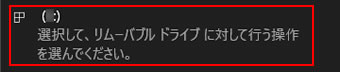
2 USB機器内のデータが表示されたら、バックアップしたフォルダー内を確認します。
<フォルダー直下に「EPSONInst(.exe)」がある場合>
2-1 「EPSONInst(.exe)」をダブルクリックします。

2-2 「ユーザー アカウント制御」画面が表示された場合は、[はい]をクリックします。
2-3 「バックアップツール」画面が表示されるので、[iRAID]を選択して[インストール]をクリックします。
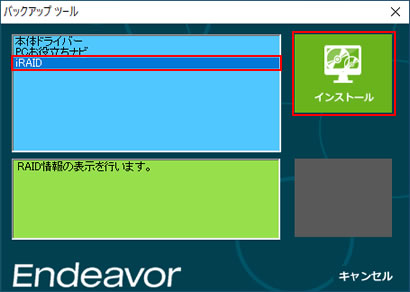
<フォルダー直下に「EPSONInst(.exe)」がない場合>
2-1 「Backup Tool」-「iRAID」フォルダーをダブルクリックします。
2-2 「iRAID」フォルダー内の「iraid-ss-X.X.X-setup(.exe)」または「EPSONInst(.exe)」をダブルクリックします。
2-3 「ユーザー アカウント制御」画面が表示された場合は、[はい]をクリックします。
2-4 「iRAIDのインストール」画面が表示された場合は、[iRAID]をクリックします。表示されない場合は、次の手順へ進みます。
3 「Welcome to iRAID_ExSS Setup」と表示されるので、「バックアップツールからインストールする場合」-手順5へ進みます。
 このページの先頭へ
このページの先頭へ
アンインストール手順

初回Windowsのセットアップで作成したアカウント(管理者)でサインインした状態でアンインストールを行ってください。
※画面デザインは異なる場合があります。
1 [スタート]を右クリックし、表示されたメニューから[インストールされているアプリ]または[アプリと機能]を選択します。
2 アプリの一覧が表示されるので、以下のいずれかの手順を実行します。
<Windows 10の場合>
2-1 [iRAID_ExSS]を選択して[アンインストール]をクリックします。
<Windows 11の場合>
2-1 [iRAID_ExSS]の右側にある[…]をクリックして[アンインストール]を選択します。
3 「このアプリとその関連情報がアンインストールされます。」と表示されるので、[アンインストール]をクリックします。
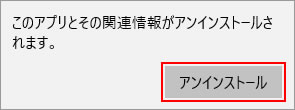
4 「ユーザー アカウント制御」画面が表示された場合は、[はい]をクリックします。
5 「Are you sure you want to completely remove iRAID_ExSS and all of its components?」と表示されるので、[はい]をクリックします。
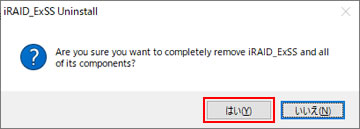
6 しばらくすると、「iRAID_ExSS was successfully removed from your computer !」と表示されるので、[OK]をクリックします。
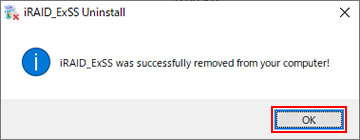
7 開いているすべての画面を閉じて、Windowsを再起動します。
Windowsが起動したら、RAID管理アプリ「iRAID」のアンインストールは完了です。
 このページの先頭へ
このページの先頭へ
